Siendo visto claramente es una parte esencial de cualquier videollamada en la que estés, pero que te escuchen es igual de importante. Un mal sonido de su parte puede arruinar la experiencia de otras personas en una llamada si no pueden entenderlo o escuchar los sonidos que necesitan o quieren escuchar. Para mejorar su flujo de audio durante FaceTime, Reunión de Google, instagram, WhatsApp, Zoomy otras videollamadas, desbloquea los filtros de audio ocultos de tu iPhone.
El procesamiento Mic Mode se introdujo por primera vez en iOS 15, iPadOS 15 y macOS Monterey, junto con Efectos de vídeo, como una nueva característica de FaceTime. Pero puede usarlo en casi cualquier aplicación de llamadas de audio y video siempre que agregue soporte.
Con los efectos ocultos de Mic Mode, Apple te permite controlar cómo el procesador de audio interpreta la señal de los micrófonos de tus dispositivos. Los efectos utilizan el aprendizaje automático para atenuar los sonidos ambientales a su alrededor para aislar su voz o incluir aún más audio a su alrededor sin ecos que distraigan.
Hay tres modos para elegir:
- Estándar (predeterminado): Esto utiliza procesamiento de señal digital estándar (DSP) para audio, el mismo procesamiento disponible para todas las aplicaciones en su dispositivo.
- Aislamiento de voz: Esto prioriza su discurso y elimina el ruido ambiental no deseado, como escribir en teclados, clics de mouse, cortadoras de césped, trabajos de construcción, etc. Úselo cuando su voz sea lo único importante que los demás necesiten escuchar. Es especialmente útil durante videoconferencias grupales y reuniones de negocios donde no necesita resaltar los sonidos a su alrededor.
- Amplio espectro: esto minimiza el procesamiento de audio para capturar mejor su voz y todos los sonidos a su alrededor, pero aún incluye la cancelación de eco para mantener las llamadas fluidas. Úselo cuando desee que otros participantes de la videollamada sientan que están allí con usted. Es genial cuando estás chateando con tu familia, para que no se pierdan nada, y cuando estás dando lecciones de música y otras lecciones de audio, como enseñarle a alguien a tocar la guitarra o entender la historia de la música.
¿Qué aplicaciones admiten el modo de micrófono?
Cualquier aplicación que utilice el modo de fondo de Voz sobre Protocolo de Internet admite automáticamente el modo Mic sin ningún cambio de código, pero solo para videollamadas.
Esto significa que no funcionará en llamadas de solo audio o al grabar video en una aplicación de cámara. Así, para aplicaciones como FaceTime, Google Meet, skypey Zoom, puede usar el modo Mic en cualquier reunión de video. Pero para otras aplicaciones que no se enfocan en videoconferencias, como instagram y WhatsApp, solo podrás usarlo para videollamadas, no para mensajes de audio ni stories.
Al grabar historias en video en aplicaciones como FacebookInstagram o Snapchat, la herramienta Efectos de video puede funcionar pero el modo Mic será inutilizable. Los desarrolladores pueden deshabilitar manualmente el soporte en sus aplicaciones, y aquellos que no usan el modo en segundo plano de VoIP pueden integrar la función.
¿Qué dispositivos admiten el modo de micrófono?
El modo de micrófono funciona en cualquier iPhone con iOS 15 o posterior con un chip A12 Bionic o posterior. Los requisitos del chip son los mismos para iPad y debe ejecutar iPadOS 15 o posterior. También está disponible en modelos de Mac 2018 o más nuevos con macOS Monterey 12 o posterior. Puede ver la lista completa de dispositivos Apple compatibles al final de este artículo.
Cómo habilitar los efectos del modo de micrófono en las aplicaciones compatibles
Inicie una videollamada o conferencia en la aplicación que usa habitualmente, luego abra el Centro de control. Si la aplicación admite «Efectos de vídeo» y/o «Modo de micrófono», verá dos botones nuevos en la parte superior para ellos. De manera predeterminada, el modo de micrófono siempre está configurado en «Estándar» y debe cambiarlo manualmente; las aplicaciones no pueden cambiarlo por usted. .
Para cambiar de modo pulsa «Modo Mic» y aparecerá un nuevo menú con las diferentes opciones. Elija entre «Aislamiento de voz», «Amplio espectro» o «Estándar». A continuación, toque el fondo para volver a la pantalla principal del Centro de control, y debería ver el nombre del filtro seleccionado dentro del botón Modo de micrófono. Sal del centro de control y continúa tu llamada con mejor sonido.
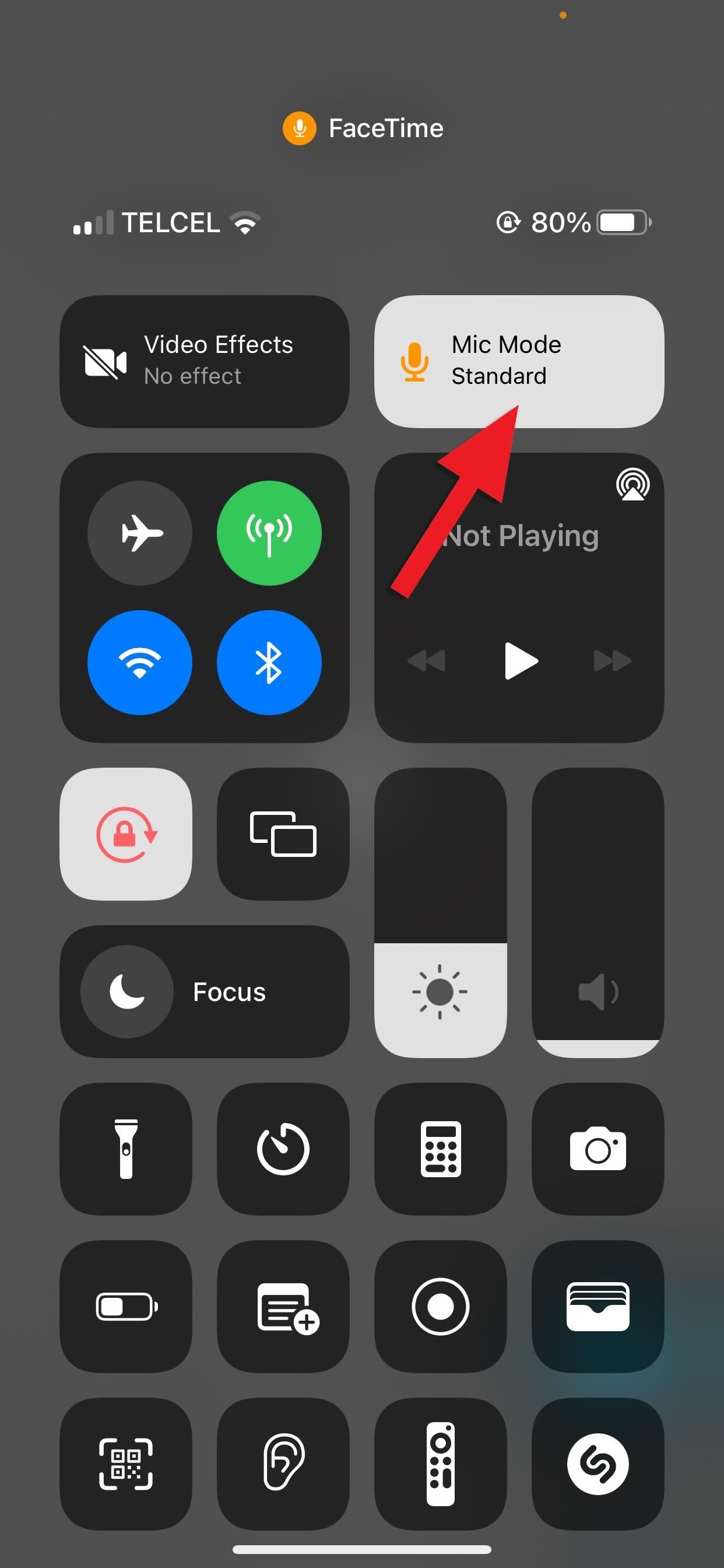
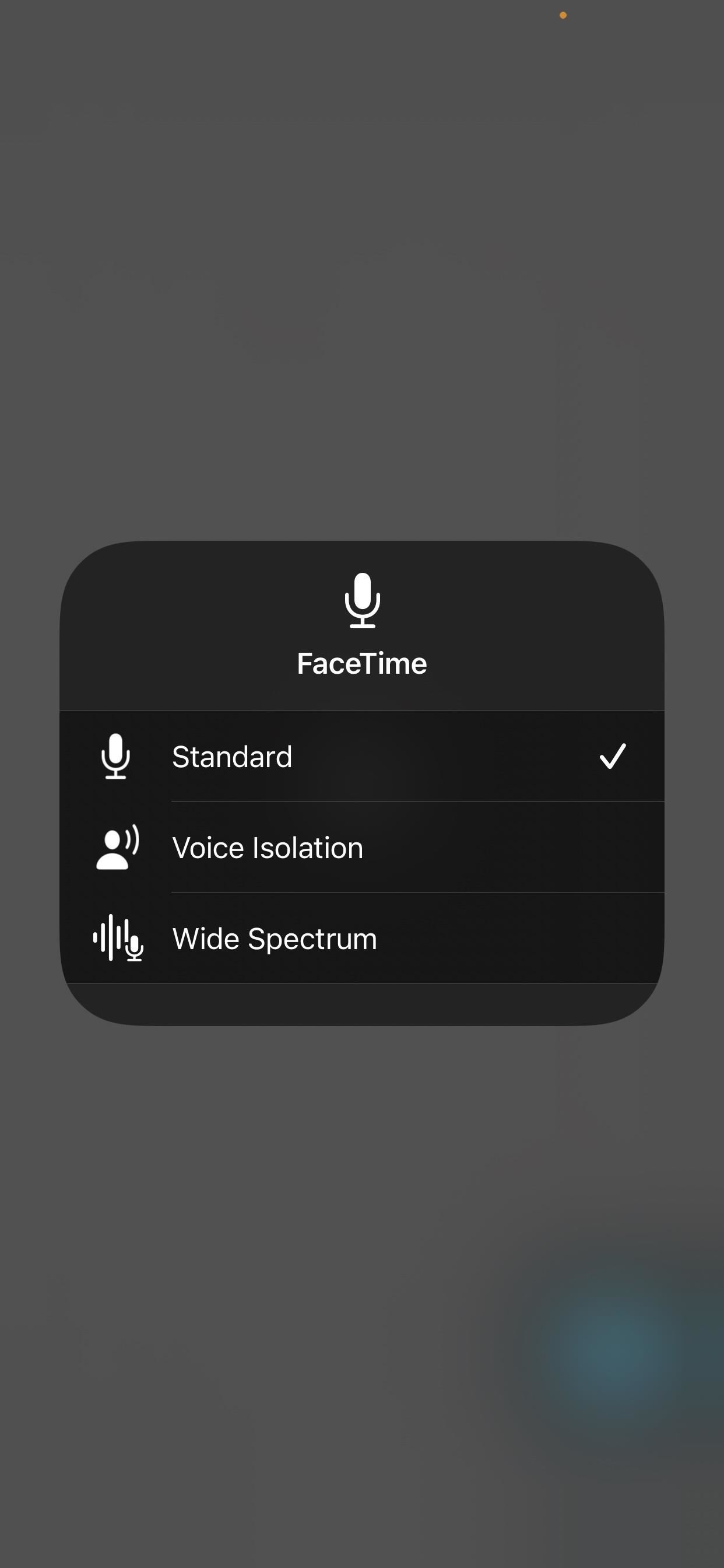
Una aplicación puede admitir efectos de video pero no el modo de micrófono, en cuyo caso el botón de modo de micrófono mostraría «Apagado» y no sucedería nada cuando lo tocara. En algunos casos, verá «Estándar», pero no podrá elegir un filtro de audio diferente cuando abra el interruptor de modo de micrófono. En su lugar, recibirá una alerta de «Aislamiento de voz y amplio espectro actualmente no disponibles».
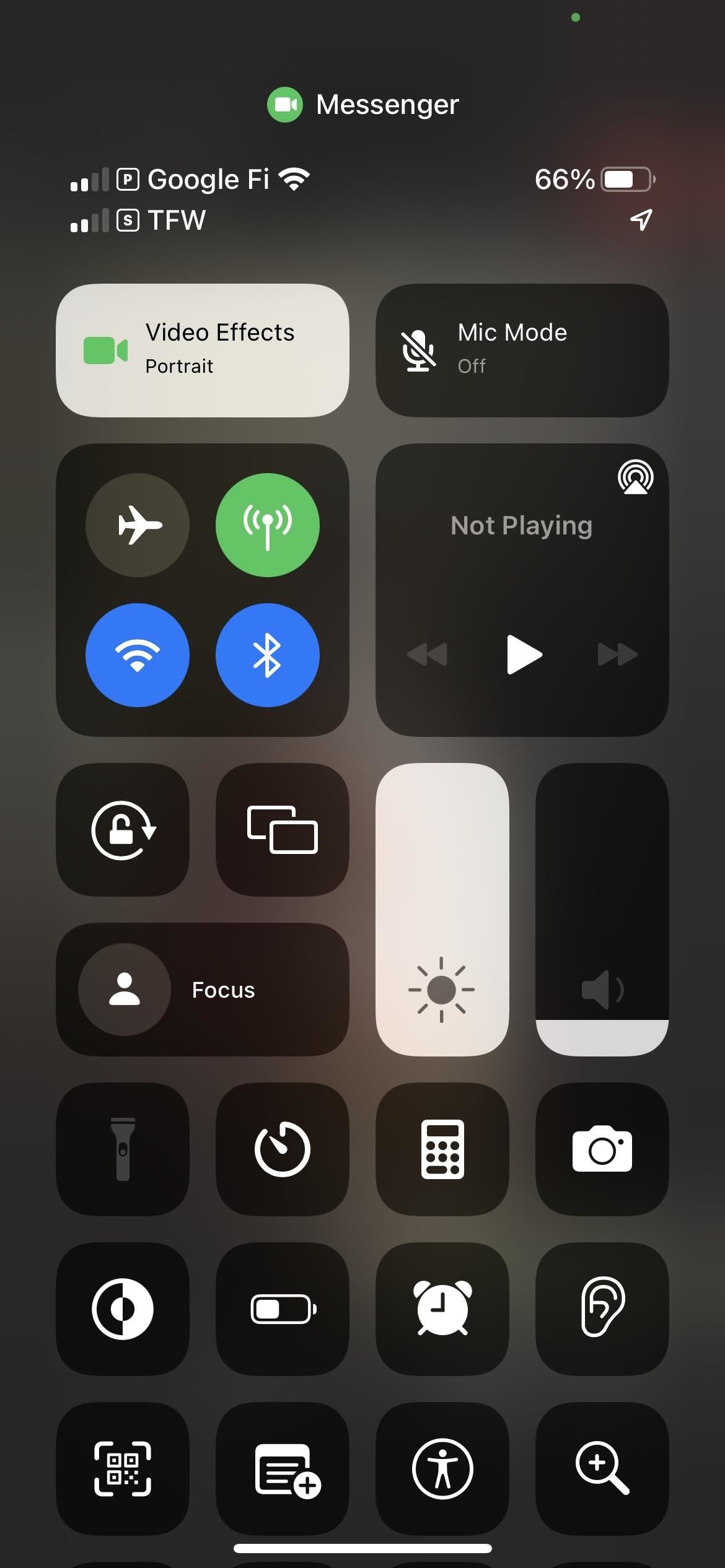
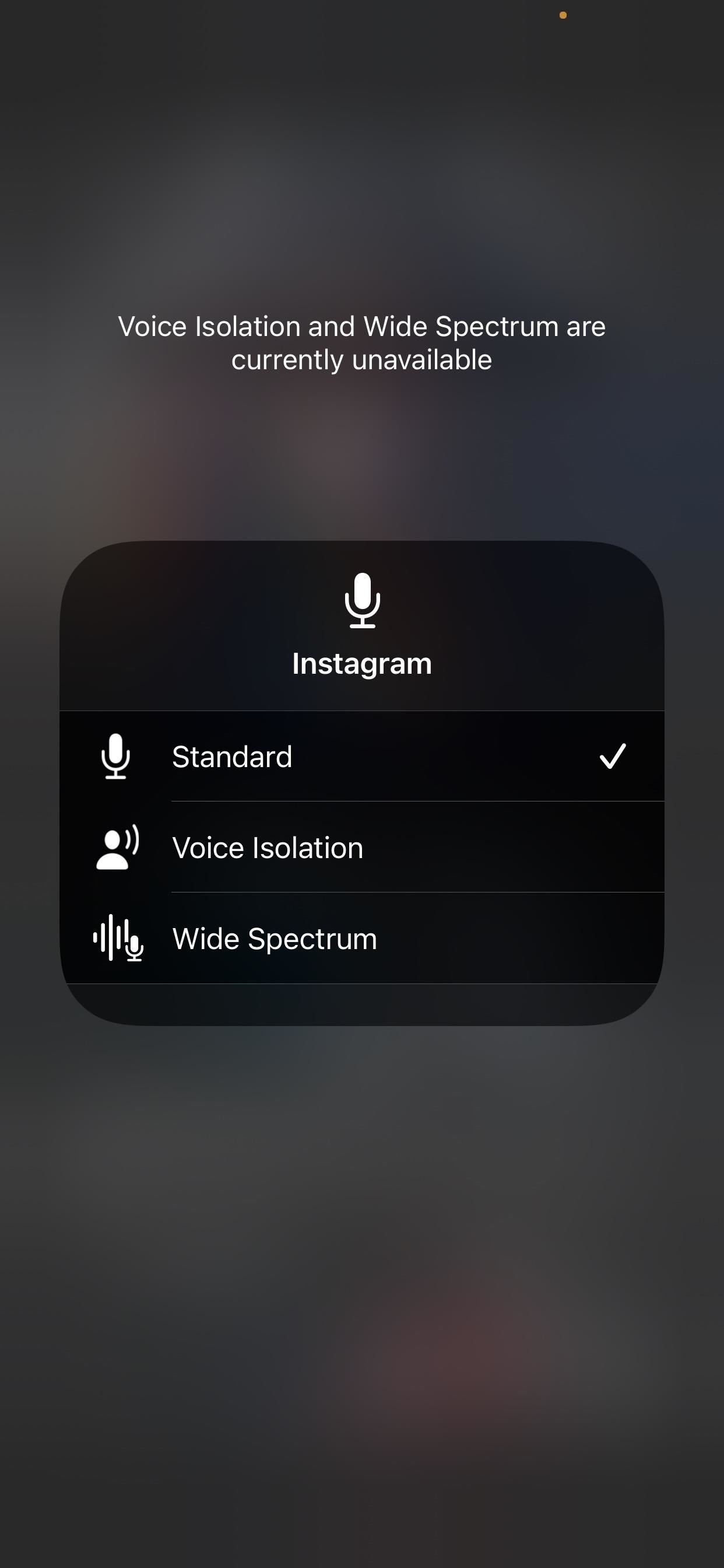
Todos los dispositivos Apple que admiten el modo de micrófono
- iPhone SE (segunda generación y posteriores)
- iPhone XR
- iPhone XS
- iPhone XS máx.
- iPhone 11
- iPhone 11 Pro
- iPhone 11 Pro Max
- iPhone 12 mini
- iPhone 12
- iPhone 12 Pro
- iPhone 12 Pro Max
- iPhone 13 mini
- iPhone 13
- iPhone 13 Pro
- iPhone 13 Pro Max
- iPad mini (quinta generación y posteriores)
- iPad (octava generación y posteriores)
- iPad Air (tercera generación y posteriores)
- iPad Pro de 11 pulgadas (todas las generaciones)
- iPad Pro de 12,9 pulgadas (tercera generación y posteriores)
- MacBook Air (2018)
- MacBook Pro (13 pulgadas, 2018)
- MacBook Pro (15 pulgadas, 2018)
- Mac mini (2018)
- iMac (21,5 pulgadas, 4K, 2019)
- iMac (27 pulgadas, 5K, 2019)
- MacBook Air (2019)
- MacBook Pro (13 pulgadas, 2019)
- MacBook Pro (15 pulgadas, 2019)
- MacBook Pro (16 pulgadas, 2019)
- Mac Pro (2019)
- iMac (27 pulgadas, 5K, 2020)
- MacBook Air (2020)
- MacBook Air (M1, 2020)
- MacBook Pro (13 pulgadas, 2020)
- MacBook Pro (13 pulgadas, M1, 2020)
- Mac mini (M1, 2020)
- MacBook Pro (14 pulgadas, M1 Pro, 2021)
- MacBook Pro (14 pulgadas, M1 Max, 2021)
- MacBook Pro (16 pulgadas, M1 Pro, 2021)
- MacBook Pro (16 pulgadas, M1 Max, 2021)
- iMac (24 pulgadas, M1, 2021)
- MacBook Air (M2, 2022)
- MacBook Pro (13 pulgadas, M2, 2022)
- Estudio Mac (2022)
Audio espacial en FaceTime
Además del modo de micrófono, otra forma de cambiar la configuración de audio de FaceTime es Spatial Audio. Esta función difunde las voces para que parezca que provienen de la dirección en la que se encuentra cada persona en la pantalla.
Este modo de audio está habilitado de forma predeterminada siempre que su dispositivo sea compatible y funcione con AirPods (segunda generación), AirPods (3ra generación), AirPods Proy AirPods Max.
Spatial Audio es compatible con los mismos modelos de iPhone y iPad enumerados anteriormente con iOS y iPadOS 15 o posterior, pero solo con computadoras Mac con Apple Silicon con Monterey 12 o posterior, que se enumeran a continuación.
- Estudio Mac (2022)
- MacBook Pro (14 pulgadas, 2021)
- MacBook Pro (16 pulgadas, 2021)
- iMac (24 pulgadas, M1, 2021)
- Mac mini (M1, 2020)
- MacBook Air (M1, 2020)
- MacBook Pro (13 pulgadas, M1, 2020)
Mantenga su conexión segura sin factura mensual. Obtener un suscripción de por vida a VPN Unlimited para todos sus dispositivos con una compra única de nuevos Tienda de hacks de gadgetsy mira Hulu o Netflix sin restricciones regionales, aumenta la seguridad al navegar en redes públicas y más.
Compra ahora (80 % de descuento) >
Otras grandes ofertas para ver:

«Emprendedor. Aficionado incurable al twitter. Gamer. Aficionado apasionado de la cerveza. Practicante de la web. Estudiante típico».
También te puede interesar
-
La red social Butterflies AI agrega una función que te convierte en un personaje de IA
-
Capture cada momento como un profesional con la cámara más potente del Galaxy Z Flip hasta el momento – Samsung Newsroom México
-
Epiroc lanza un nuevo equipo de perforación de producción de pozos largos
-
Caroline Doherty está satisfecha con los resultados del Leaving Cert de los estudiantes de Moville
-
En imágenes: gran revuelo en la jornada de puertas abiertas de los apicultores de Laois – Página 1 de 9
